Tính năng Dashboard: Báo cáo tiến độ học tập, cá nhân hóa lộ trình trên TAK12
Để hỗ trợ học sinh ôn luyện hiệu quả và theo dõi tiến bộ hàng ngày, TAK12 ra mắt tính năng Dashboard - chế độ hiển thị lịch sử ôn luyện, gợi ý bài cần làm, cho phép chọn chương trình quan tâm và thống kê tiến độ học tập theo từng ngày.
💡 Ngay sau khi đăng nhập vào TAK12, học viên sẽ thấy màn hình Dashboard
Nội dung bài viết:
1. Bài cần làm hôm nay
Tại Bài cần làm hôm nay, học sinh sẽ thấy bài tập ở mục "Gợi ý ôn luyện" và "Từ giáo viên".
- Gợi ý ôn luyện: tập hợp các đề thi, đề kiểm tra, dạng bài, chủ điểm do TAK12 gợi ý dựa trên phân tích từ kết quả ôn luyện của học sinh.
- Từ giáo viên: bao gồm các bài được giáo viên hoặc mentor giao trên TAK12 school.
Hướng dẫn sử dụng phần "Bài cần làm hôm nay":
- Với các bài tập ở mục "Gợi ý ôn luyện", học sinh có thể lọc bài tập theo từng chương trình quan tâm. Ấn nút "Làm bài" để bắt đầu ôn luyện. Trong phần này, hệ thống ưu tiên gợi ý các đề thi, bài học, chủ điểm, dạng bài có trong chương trình chọn mà học sinh đang còn chưa vững.
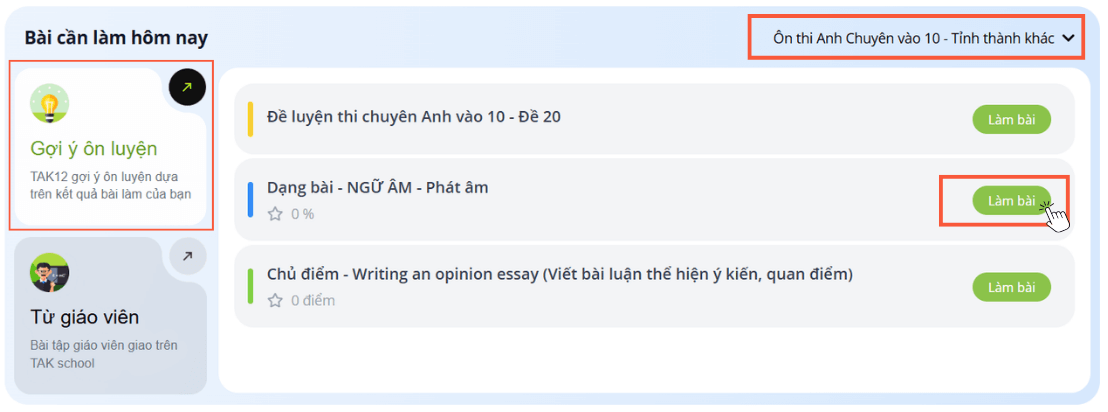
- Với các bài tập ở mục "Từ giáo viên", học sinh có thể sắp xếp theo Hạn hoàn thành (tăng dần, giảm dần theo thời gian) hoặc sắp xếp theo Ngày giao bài (tăng dần, giảm dần theo thời gian), có thể ấn "Xem thêm" để xem toàn bộ bài tập được giao.
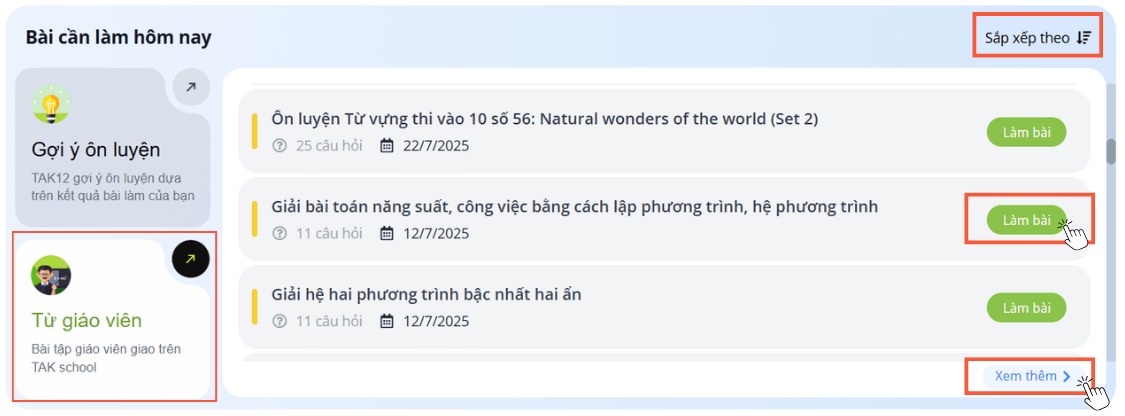
2. Chương trình quan tâm
Tại Chương trình quan tâm, bạn chỉ cần ấn biểu tượng bánh răng (⚙️) để chọn các chương trình quan tâm (tối đa là 8), sau đó ấn "Lưu". Các chương trình bạn chọn sẽ hiển thị ở ngoài Dashboard, giúp bạn dễ dàng truy cập chỉ với 1 lần click.
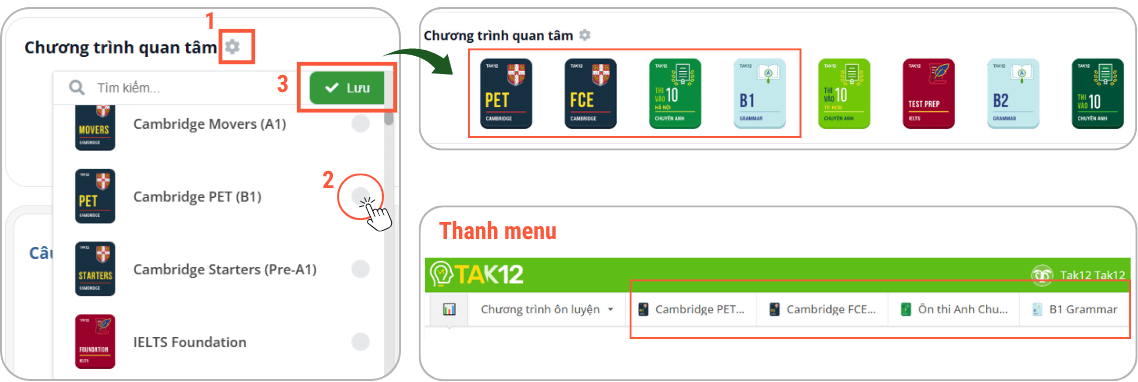
Ngoài ra, 4 chương trình đầu tiên trong danh sách bạn đã chọn sẽ hiển thị cố định trên thanh menu đầu trang, giúp thuận tiện hơn trong quá trình học.
3. Báo cáo tiến độ
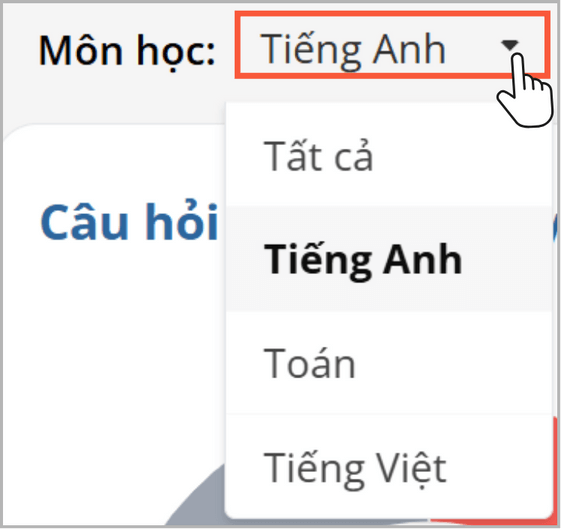
Báo cáo tiến độ trong 30 ngày gần nhất cho phép bạn xem 3 báo cáo dưới đây theo môn học: Tiếng Anh, Toán, Tiếng Việt
3.1. Câu hỏi đã ôn 30 ngày qua
Câu hỏi đã ôn 30 ngày qua thể hiện số câu hỏi đã ôn theo từng chủ điểm và biểu diễn dưới dạng biểu đồ tròn.
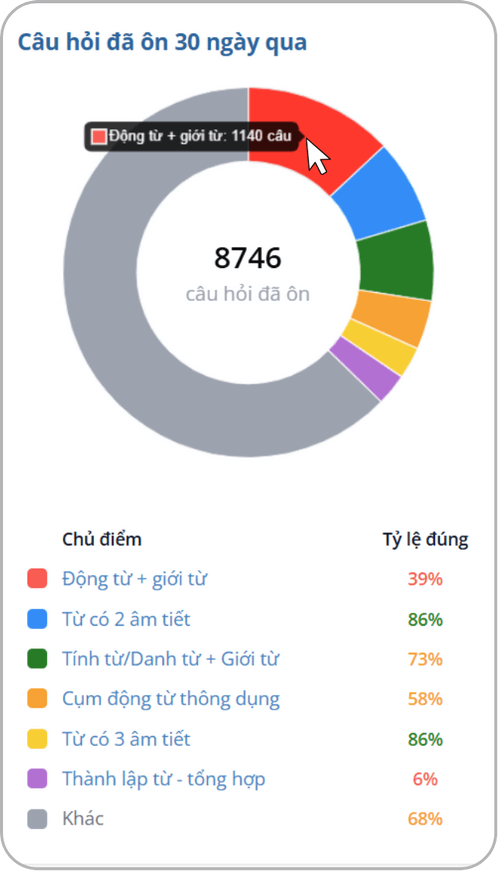
Hướng dẫn sử dụng phần "Câu hỏi đã ôn 30 ngày qua":
- Mỗi màu trên biểu đồ biểu diễn 1 chủ điểm ôn luyện, di chuyển chuột vào từng màu để xem tên chủ điểm và số câu hỏi đã ôn của chủ điểm đó
- Xem phân tích tỷ lệ đúng của từng chủ điểm và luyện thêm bằng cách ấn chuột vào tên chủ điểm đó
3.2. Tiến độ học tập
Tại biểu đồ Tiến độ học tập, bạn có thể dễ dàng theo dõi thời gian học mỗi ngày (hiển thị bằng đường màu xanh lam) và số câu hỏi đã làm (hiển thị bằng cột màu xanh lá) trong vòng 30 ngày gần nhất. Chỉ cần đưa chuột vào một điểm bất kỳ trên biểu đồ, hệ thống sẽ hiển thị chi tiết số phút và số câu hỏi mà bạn đã thực hiện vào ngày hôm đó.
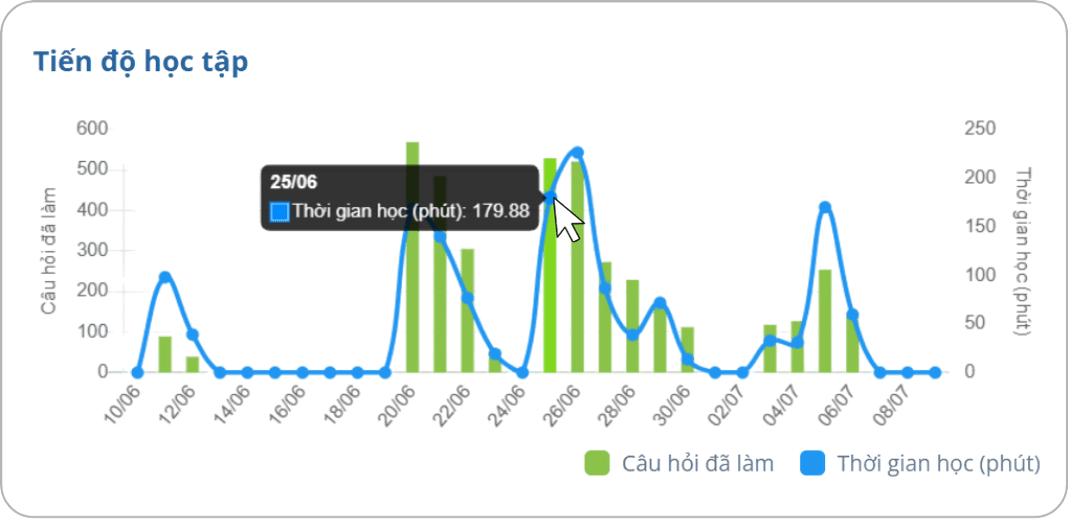
3.3. Các chủ điểm đã tiến bộ
Tại mục Các chủ điểm đã tiến bộ, biểu đồ đường giúp bạn theo dõi các chủ điểm có Master level tăng theo thời gian (so với 1 tuần trước, 1 tháng trước hoặc 3 tháng trước). Trong đó, đường màu xanh dương biểu diễn chỉ số Master level hiện tại, còn đường màu xanh ngọc biểu diễn chỉ số Master level của thời gian trước (tùy chọn).
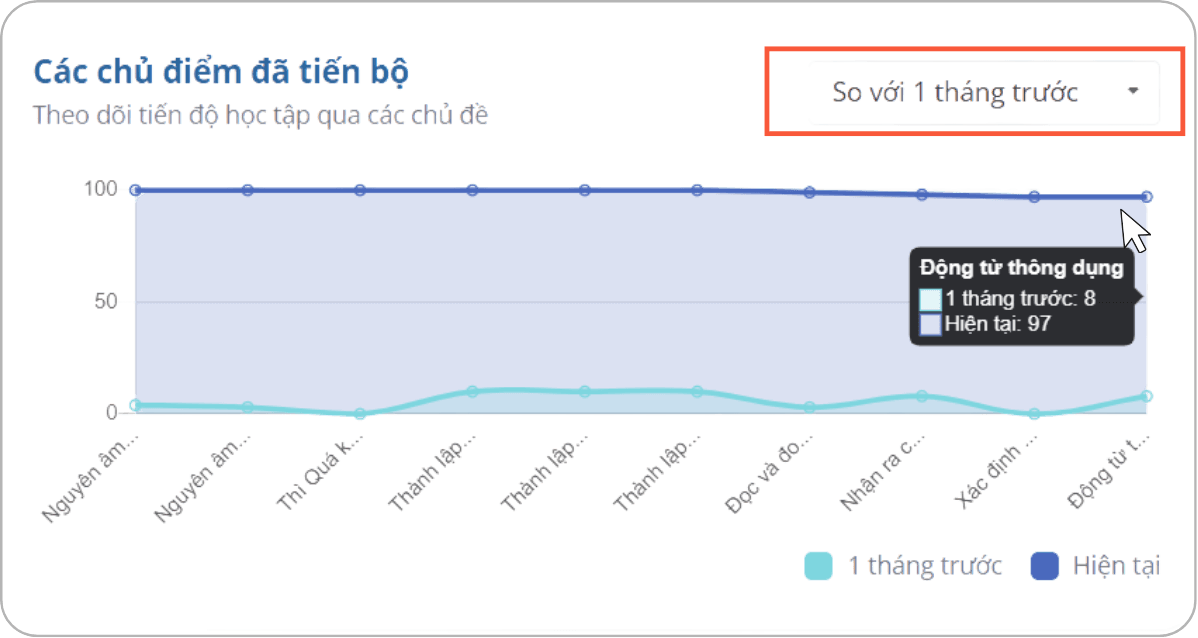
Nhờ đó, bạn dễ dàng theo dõi được mình đã tiến bộ ở những chủ điểm nào, từ đó có thêm động lực để tiếp tục duy trì nhịp học đều đặn và chinh phục mục tiêu lớn hơn.
4. Chi tiết bài làm
Mục Chi tiết bài làm hiển thị toàn bộ lịch sử ôn luyện của học sinh, giúp bạn theo dõi quá trình học tập theo thời gian (tối đa 90 ngày gần nhất). Chế độ mặc định sẽ hiển thị chi tiết bài làm trong 30 ngày, tất cả câu hỏi dạng quiz, chủ điểm và dạng bài.
Tại đây, bạn có thể lọc xem lịch sử:
- Theo thời gian: hôm nay, hôm qua, 7 ngày trước, 15 ngày trước, 30 ngày trước, 60 ngày trước, 90 ngày trước
- Theo Quiz, theo Chủ điểm hoặc theo Dạng bài
Khi lọc theo quiz, bạn có thể nhìn thấy các chỉ số sau:
- Tên quiz
- Thời gian làm
- Số câu đúng, điểm số
- Lần làm số... (trả lời cho câu hỏi "Đây là lượt làm số mấy?")
- Ngày làm
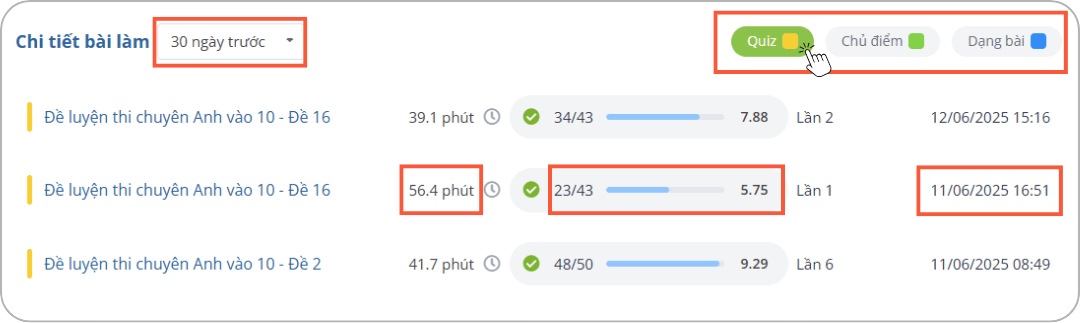
Khi lọc theo chủ điểm/dạng bài, bạn sẽ thấy:
- Tên chủ điểm/dạng bài
- Thời gian ôn luyện
- Số câu đúng, số điểm
- Ngày làm
- Nút "Ôn thêm", dẫn tới phần câu hỏi thuộc phần ôn chủ điểm/ôn dạng bài
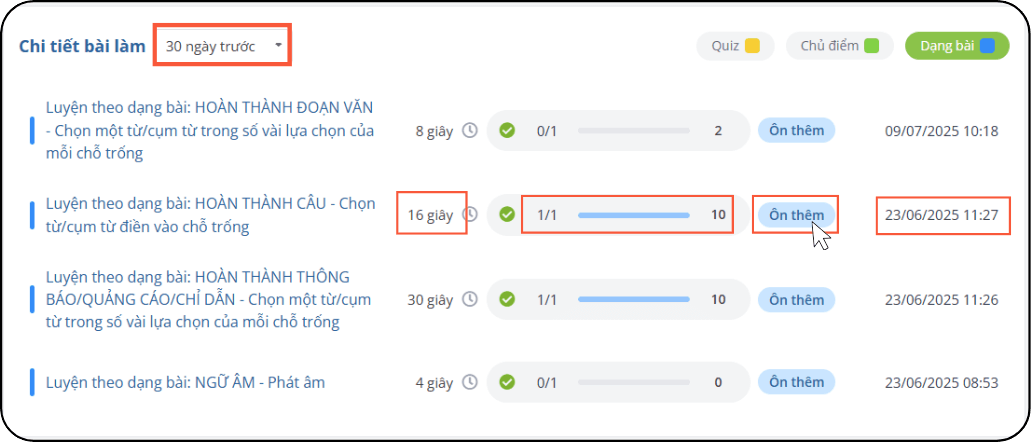
Với tính năng Dashboard trên TAK12, bạn có thể ôn luyện hiệu quả hơn nhờ lộ trình cá nhân hóa, theo dõi tiến độ rõ ràng và nắm bắt sự tiến bộ từng ngày. Hãy truy cập ngay để bắt đầu hành trình học tập thông minh và chủ động hơn!
[%Included.TAK12%]